Một số độc giả của chúng tôi cho chúng tôi biết họ đang gặp sự cố với bản sao lưu iCloud trên iPhone, iPad hoặc iPod touch của họ. Khi cố gắng khôi phục hoặc thậm chí xác định vị trí các bản sao lưu iCloud trên thiết bị của họ, họ hoàn toàn không thấy bất kỳ bản sao lưu nào! Họ không thể tìm thấy dù chỉ một bản sao lưu iCloud duy nhất cho thiết bị của mình, ngay cả khi họ hoàn toàn biết rằng mình đã thực hiện sao lưu trong quá khứ hoặc sử dụng tính năng sao lưu iCloud tự động của Apple.
Thay vào đó, trong khi khôi phục iPad, iPhone hoặc iPod touch từ iCloud, họ nhận được thông báo “Không có bản sao lưu”.
Mẹo hữu ích khi iCloud thông báo "không có bản sao lưu" cho iDevice của bạn
- Nếu bạn sử dụng phần mềm iOS hoặc iPadOS beta, bạn chỉ có thể khôi phục từ bản sao lưu được tạo trong cùng phiên bản beta đó
- Đã hơn 180 ngày kể từ lần sao lưu iCloud cuối cùng của bạn? Nếu vậy, rất có thể Apple đã xóa nó! Nếu bạn không sao lưu thiết bị iOS hoặc iPadOS của mình vào iCloud trong 180 ngày trở lên, theo Điều khoản và điều kiện iCloud của Apple Apple có quyền xóa các bản sao lưu iCloud của thiết bị của bạn – vâng, tất cả chúng!
- Thử một mạng WiFi khác
- Vì bạn không thể khôi phục từ bản sao lưu qua kết nối Internet di động, hãy thử kết nối với một mạng WiFi khác và xem bản sao lưu có hiển thị không
- Đóng tất cả các ứng dụng đang mở và khởi động lại thiết bị của bạn, sau đó thử lại
- Cập nhật iOS của thiết bị của bạn lên phiên bản mới nhất
- Nếu cho phép iCloud tự động sao lưu, hãy đảm bảo bạn làm theo đúng quy trình
- Bật iCloud Backup trong Cài đặt> Apple ID> iCloud> iCloud Backup> bật iCloud Backup
- Kết nối thiết bị của bạn với nguồn (sao lưu không tự động được thực hiện khi chạy bằng pin)
- Kết nối với mạng WiFi (sao lưu không tự động được thực hiện khi sử dụng Dữ liệu di động)
- Khóa màn hình của bạn
- Kiểm tra máy tính của bạn để xem bạn đã thực hiện sao lưu bằng iTunes hoặc Finder thay vì iCloud hay chưa
Kiểm tra kỹ để đảm bảo rằng bạn đang xem thông tin chính xác
- Đi đến Cài đặt> ID Applevà xác nhận rằng ID Apple là chính xác
- Sau khi xác nhận, hãy tiếp tục iCloud> Quản lý bộ nhớ> Sao lưu.
- Nhấn vào tên thiết bị bạn muốn xem thông tin sao lưu iCloud, chọn
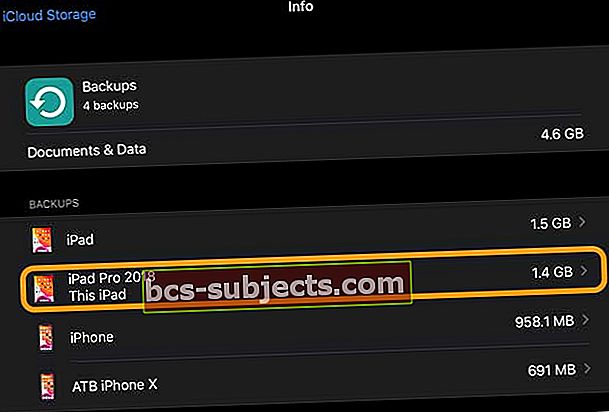
- Nếu bạn tiếp tục không thấy bất kỳ bản sao lưu iCloud nào, hãy kiểm tra máy tính của bạn
- Trên Mac: Chọn Menu Apple> Tùy chọn hệ thống> iCloud> Quản lý> Sao lưu > tìm Bản sao lưu của bạn
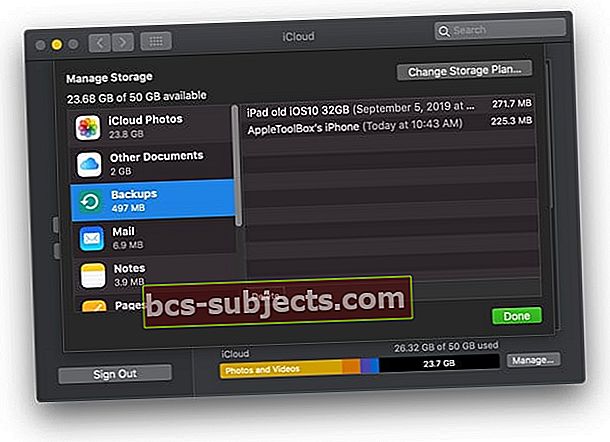
- Trên Windows: Mở iCloud cho Windows> Bộ nhớ> Chọn Sao lưu
- Trên Mac: Chọn Menu Apple> Tùy chọn hệ thống> iCloud> Quản lý> Sao lưu > tìm Bản sao lưu của bạn
Kiểm tra tổng dung lượng iCloud của bạn và tăng hoặc giảm dung lượng
Đúng vậy, các bản sao lưu iCloud được tính vào dung lượng iCloud của bạn. Vì vậy, nếu bạn sử dụng gói 5GB miễn phí, bạn có thể cần phải nâng cấp hoặc tìm ra cách để giảm dung lượng bản sao lưu iCloud của mình!
- Nếu bạn còn lại ít hơn 15-20% dung lượng lưu trữ khả dụng, bạn có thể cần phải nâng cấp lên gói có kích thước lớn hơn để phù hợp với các bản sao lưu iCloud hoặc giảm kích thước bản sao lưu hiện tại của bạn
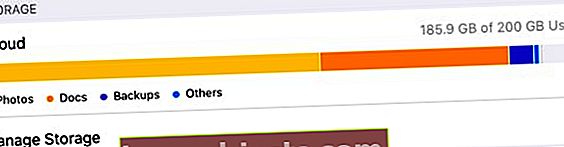 Di chuyển tệp và thư mục sang ổ đĩa ngoài nếu bộ nhớ của bạn gần đầy.
Di chuyển tệp và thư mục sang ổ đĩa ngoài nếu bộ nhớ của bạn gần đầy. - Để giảm dung lượng lưu trữ sao lưu iCloud, hãy truy cập Cài đặt> ID Apple> iCloud> Quản lý bộ nhớ> Sao lưu> Dưới Chọn dữ liệu để sao lưu, chạm vào Hiển thị tất cả ứng dụng và tắt bất kỳ ứng dụng nào bạn không muốn sao lưu.
Bạn đã hạ cấp iOS hoặc iPadOS của mình?
Nếu bạn đang cố gắng khôi phục bản sao lưu từ phiên bản iOS hoặc iPadOS mới hơn sang thiết bị chạy phiên bản cũ hơn, thì các bản sao lưu của phiên bản mới hơn sẽ không khả dụng.
Nếu có thể, hãy cập nhật thiết bị của bạn lên phiên bản iOS mới nhất. Sau khi cập nhật phần mềm, hãy truy cập Cài đặt> Chung> Đặt lại, sau đó nhấn vào “Xoá tất cả nội dung và cài đặt”Và khôi phục thiết bị của bạn từ bản sao lưu iCloud đó.
Vẫn không thấy bản sao lưu? Tạo một cái mới
- Đi đến Cài đặt> ID Apple> iCloud
- Nhấn vào Sao lưu iCloud
ChọnSao lưu ngayhoặc là bật lên Sao lưu iCloud
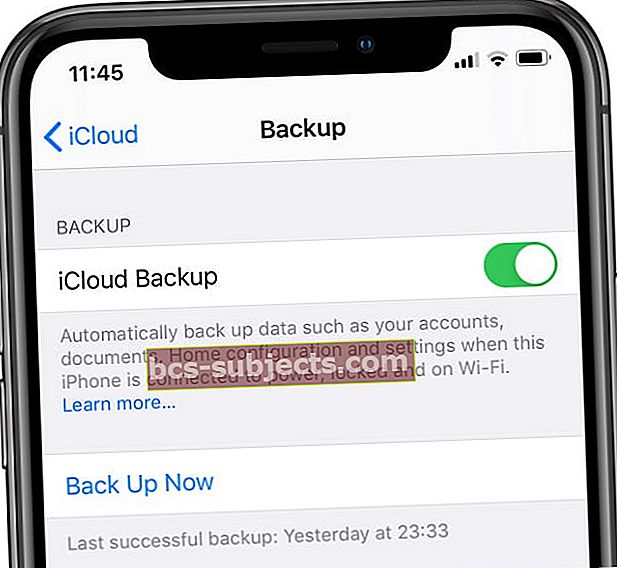 Sao lưu thiết bị của bạn ngay bây giờ từ cài đặt iCloud.
Sao lưu thiết bị của bạn ngay bây giờ từ cài đặt iCloud. Nếu sử dụng Sao lưu iCloud tự động, hãy đảm bảo rằng màn hình thiết bị của bạn được khóa, kết nối với nguồn điện và kết nối với Internet qua mạng WiFi ít nhất vài ngày một lần để cho phép iCloud thực hiện sao lưu đó!

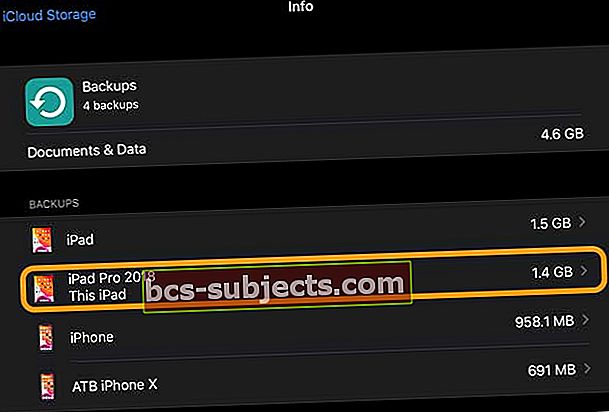
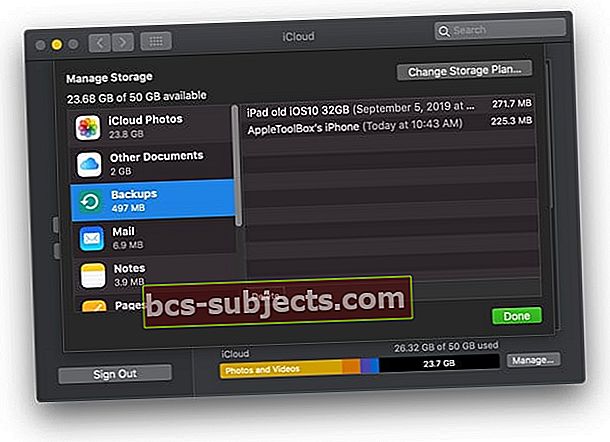
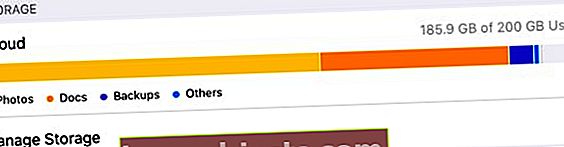 Di chuyển tệp và thư mục sang ổ đĩa ngoài nếu bộ nhớ của bạn gần đầy.
Di chuyển tệp và thư mục sang ổ đĩa ngoài nếu bộ nhớ của bạn gần đầy.
